在数据处理过程中,查找重复项是一项常见且重要的任务。WPS表格作为一款功能强大的电子表格软件,提供了便捷的方法来识别和标记重复数据。以下是几个步骤,帮助你高效地在WPS表格中查找重复项。
**一、使用“数据”菜单下的“重复项”功能**
1. **高亮显示重复项**:首先,选中你需要检查的数据范围。然后,点击WPS表格上方的“数据”菜单,找到“重复项”选项并点击。在弹出的子菜单中,选择“高亮显示重复项”。接下来,根据提示选择你要比较哪些列的数据,点击确定。WPS会自动将重复的数据以高亮形式显示出来。
2. **删除重复项**:如果你希望直接删除重复的数据行,同样在“数据”菜单下找到“重复项”,但这次选择“删除重复项”。在弹出的对话框中,勾选你想要基于哪些列来删除重复项,然后点击确定。WPS会提示你删除了多少行重复数据,并保留唯一值。
**二、利用条件格式识别重复**
除了使用“重复项”功能外,你还可以利用“条件格式”来标记重复项。首先,选中数据区域,然后点击“开始”菜单下的“条件格式”选项。在弹出的菜单中选择“新建规则”,在“新建格式规则”对话框中选择“使用公式确定要设置格式的单元格”。在“格式值为”框中输入适当的公式来识别重复项(如`=COUNTIF($A$1:$A$100,A1)>1`,假设A列是你要检查的数据列)。设置完公式后,点击“格式”按钮定义高亮样式,最后点击“确定”应用规则。
**三、使用筛选功能辅助查找**
虽然筛选功能不直接标记重复项,但它可以帮助你快速定位到可能重复的数据。通过筛选特定列中的值,你可以更容易地查看哪些数据项是重复的,并手动进行标记或删除。
通过上述方法,你可以轻松地在WPS表格中查找和处理重复数据,提高数据处理的效率和准确性。